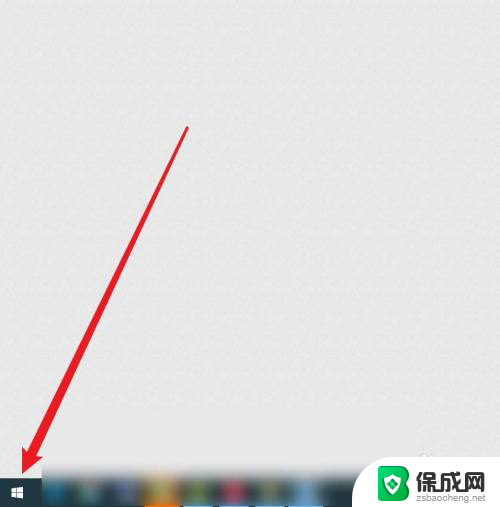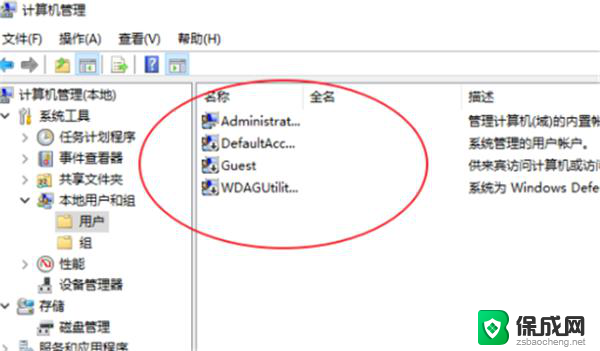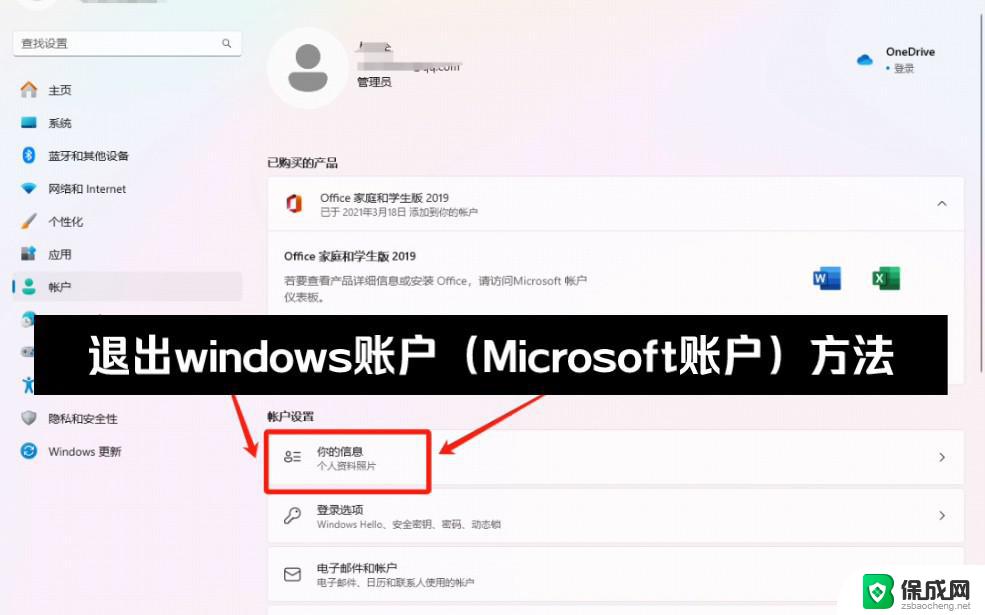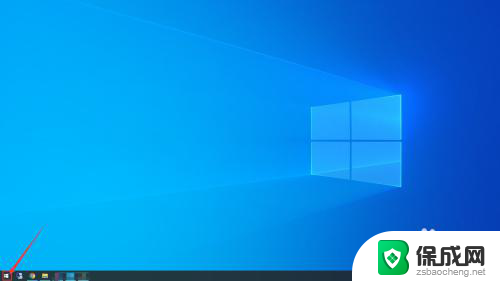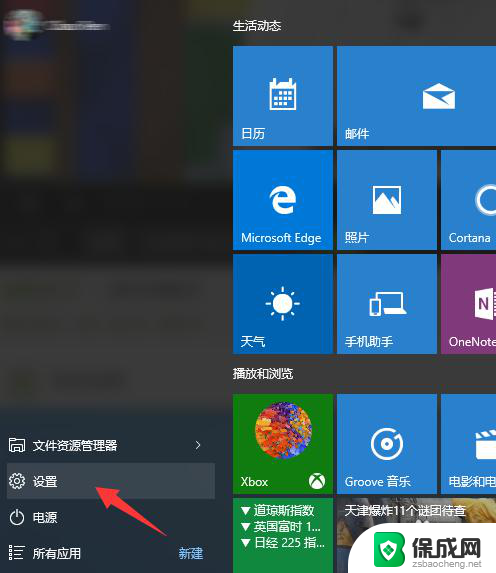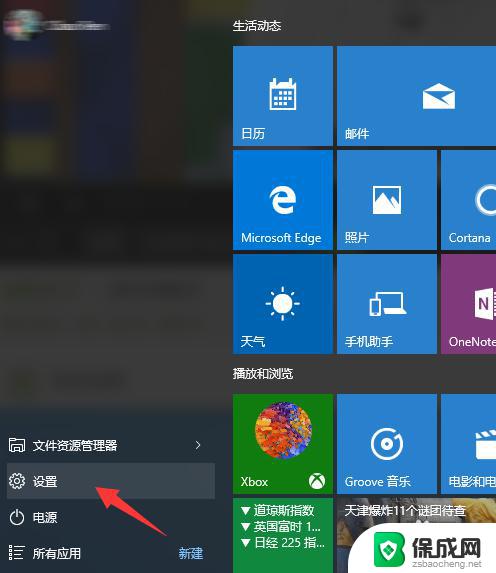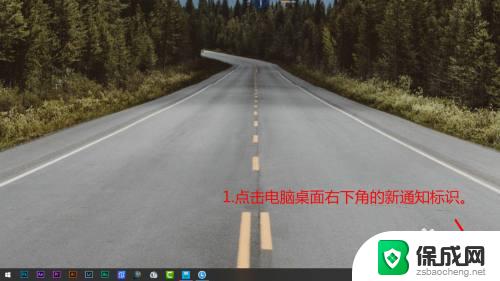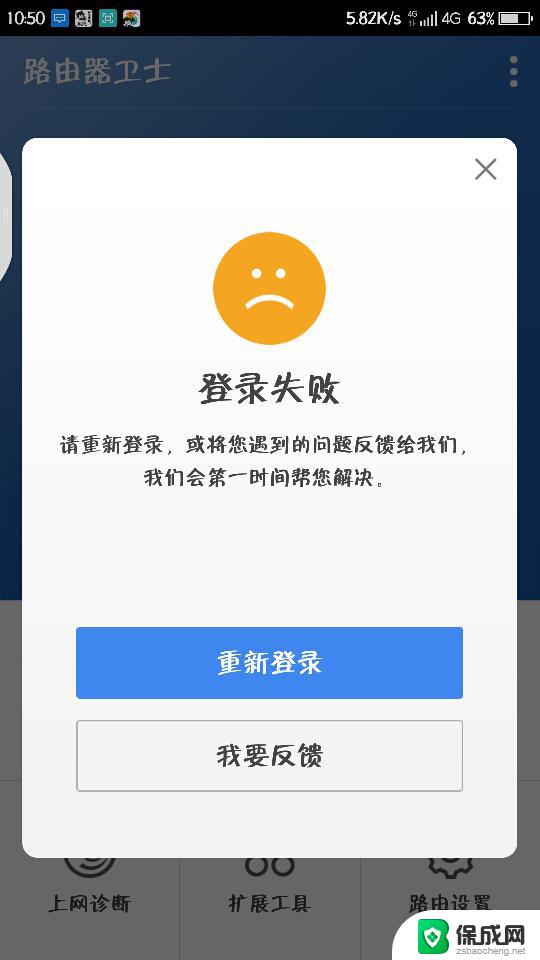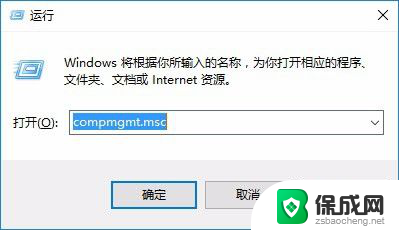怎么注销windows账号 win10怎么退出账户登录
更新时间:2024-05-29 18:01:17作者:yang
在使用Windows 10操作系统时,有时候我们可能需要注销账号或退出登录,注销账号可以帮助我们保护个人隐私,避免他人访问我们的个人信息。而退出登录则是为了保护我们的账号安全,避免他人恶意使用我们的账号。在Windows 10中,注销账号或退出登录是非常简单的操作,只需要按照特定的步骤进行即可。接下来我们就来看看怎么在Windows 10中注销账号或退出登录。
操作方法:
1.首先,点击电脑左下角的“开始”,如图所示。

2.点击开始菜单中的头像,如图所示。
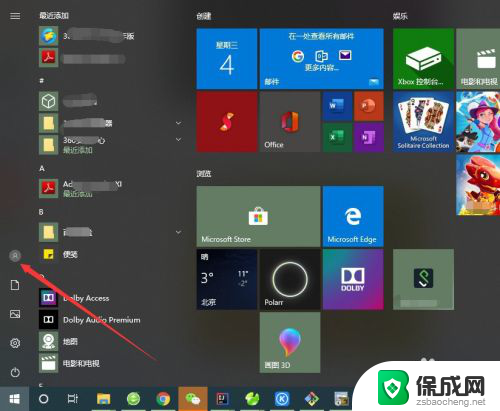
3.选择弹出菜单中的“注销”就可以了,如图所示。
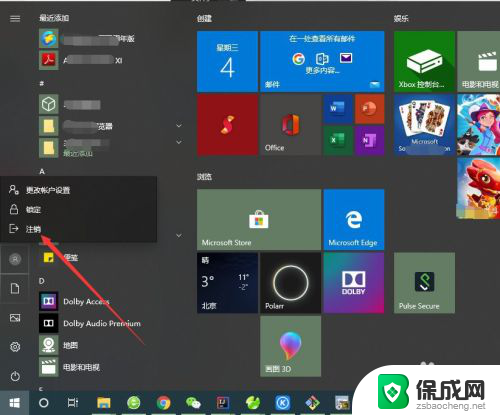
4.也可以点击开始菜单左上角的“三条线”按钮,如图所示。
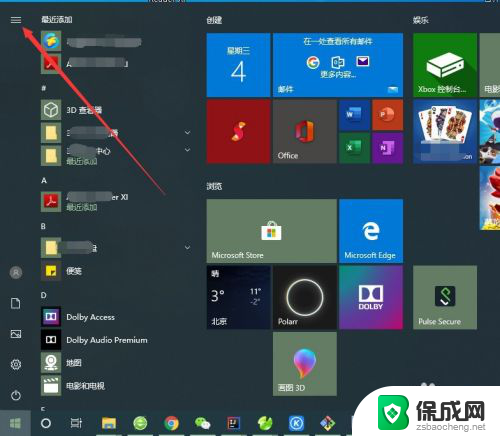
5.然后点击自己的登录账号,如图所示。
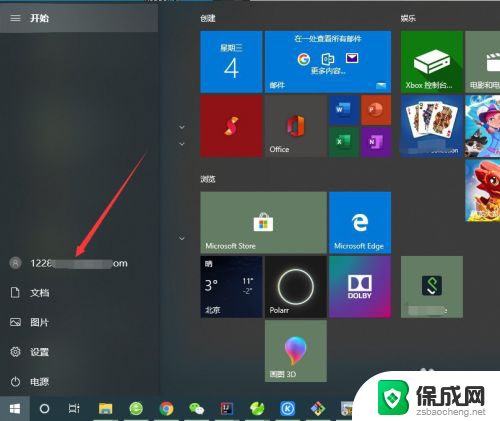
6.同样会弹出一个菜单,选择“注销”即可,如图所示。
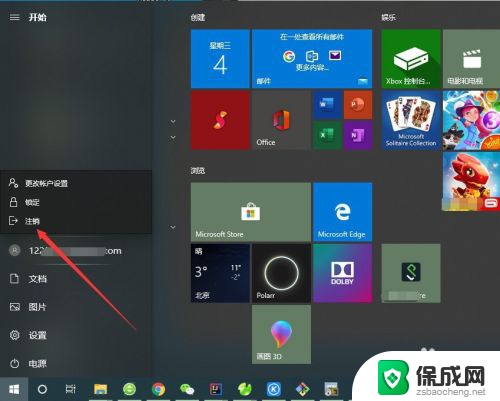
7.也可以直接使用快捷键“Ctrl+Shift+Delete”,点击“注销”即可。如图所示。
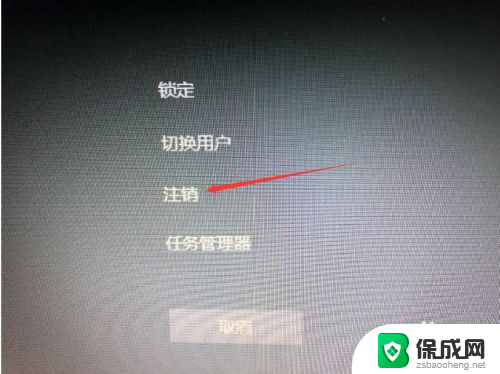
以上是如何注销Windows账号的全部内容,如果您遇到这种情况,可以尝试按照以上方法来解决,希望对大家有所帮助。